Доцкер је технологија на захтев данас, јер је многе велике компаније користе за смањење радног оптерећења. Користи се за изградњу, паковање и примену апликација поврх технологије контејнера. Доцкер може да покрене апликацију са високим искоришћењем ресурса уз минималну употребу ресурса. Виртуелизација заснована на хипервизору захтева пуно ресурса инсталирањем читавог оперативног система, док Доцкер користи врло лагане и скалабилне контејнере за покретање апликација.
Доцкер се може инсталирати на Линук, Мац и Виндовс. Иако се изворно покреће на Линуку, захтева Хипер-В да буде омогућен на Виндовс-у.
Доцкер такође има Доцкер Хуб, услугу засновану на облаку у којој можемо пронаћи слике проверених издавача, а такође можемо објавити и делити сопствене прилагођене слике. Када извучемо слику из Доцкер Хуб-а, можемо створити бројне контејнере од исте слике.
Карактеристике Доцкера:
- То је софтвер отвореног кода.
- Пружа платформу као услугу за покретање апликација у виртуелном окружењу.
- Веома је лако разумети и користити Доцкер технологију.
- Доцкер апликације могу се лако премештати и покретати на било ком систему са инсталираним Доцкером.
- Миграција доцкер контејнера је врло брза из облачног окружења у локални хост и обрнуто.
Доцкер може читати и извршавати упутства унутар датотеке Доцкер и аутоматски градити наведену слику. Овај водич ће видети како можемо аутоматски да направимо слику доцкера помоћу датотеке Доцкер у оперативном систему Дебиан 10 (Бустер). Применићемо Нгинк веб сервер и креираћемо прилагођену Доцкер слику.
Предуслови:
- Приступ привилегијама „судо“.
- Основно знање о наредбама Доцкер.
Пре него што започнемо путовање, хајде да брзо прегледамо неке важне концепте и захтеве који су неопходни за разумевање овог водича. Прва ствар је да на вашем систему треба да имате инсталиран Доцкер. Ако већ нисте, можете да следите овај водич да бисте инсталирали доцкер. Такође можете да користите званични водич доступан на веб локацији Доцкер за инсталирање Доцкера на Дебиан 10.
- Доцкерфиле: Ова датотека описује целокупну конфигурацију коју желимо да имамо у нашем Доцкер контејнеру. То је сет упутстава који дефинишу како се гради слика.
- Доцкер Имаге: То је заправо слика предлошка коју можемо користити за изградњу нашег прилагођеног контејнера. Можемо рећи да је доцкер слика непроменљива датотека или слика само за читање.
- Доцкер контејнер: Врло једноставним речима, Доцкер контејнер је примерак наше доцкер слике. Можемо рећи да је Доцкер слика основна слика, а ми креирамо прилагођени контејнер на врху Доцкер слике додавањем слоја за писање на ову слику. Једну Доцкер слику можемо користити за стварање више Доцкер контејнера.
Надам се да је овај преглед довољан да започнемо са Доцкером. Дакле, заронимо да видимо како аутоматски правити слике помоћу Доцкерфиле-а.
Корак 1: Први корак у стварању слике започиње са доцкер датотеком. Дакле, хајде да прво направимо радни директоријум, а унутар њега ћемо направити Доцкерфиле.
$ мкдир мидоцк1 # Ово ствара нови директоријум.$ нано Доцкерфиле # Ово је наша доцкерфиле.
Можемо користити било који уређивач текста осим нано-а попут ви или вим.
Корак 2. Додајте следећи садржај у Доцкерфиле и сачувајте га.
ФРОМ убунтуМАИНТАИНЕР линукхинт
ПОКРЕНИ апт-гет упдате \
&& апт-гет инсталл -и нгинк \
&& апт-гет цлеан \
&& рм -рф / вар / либ / апт / листе / * / тмп / * / вар / тмп / * \
&& ецхо "даемон офф;" >> / етц / нгинк / нгинк.цонф
ИЗЛОЖИТИ 80
Старт ЦМД услуге нгинк
3. корак. Сада, када смо спремили наш Доцкерфиле, време је да направимо слику. Само користите следећу команду:
$ судо доцкер буилд -т вебсервер-имаге: в1 .Синтакса:
судо доцкер буилд -т наме: таг / патх / то / дирецтори / оф / доцкерфилеБелешка: Увек покрените наредбу доцкер са роот корисничким или „судо“ привилегијама да бисте избегли грешку: „Добијена је дозвола одбијена приликом покушаја повезивања на Доцкер даемон соцкет на уник: /// вар / рун / доцкер“
У горњој наредби, вебсервер-имаге је име наше доцкер слике. Овде можете да користите своје прилагођено име. В1 је ознака за нашу слику.
Ако све крене како треба, требало би да видимо следећи резултат:
Слање контекста градње у Доцкер демон 2.048кБ
Корак 1/5: ИЗ убунту-а
-> ф643ц72бц252
Корак 2/5: МАИНТАИНЕР линукхинт
-> Коришћење кеш меморије
-> 1едеа6фафф0д
Корак 3/5: ПОКРЕНИ апт-гет упдате && апт-гет инсталл -и нгинк && апт-гет цлеан && рм -рф / вар / либ / апт / листс / * / тмп / * / вар / тмп / * && ецхо “ демон искључен; “ >> / етц / нгинк / нгинк.цонф
-> Коришћење кеш меморије
-> 81398а98цф92
Корак 4/5: ИЗЛОЖИТЕ 80
-> Коришћење кеш меморије
-> 2ф49ффец5ца2
Корак 5/5: Покретање нгинк услуге ЦМД
-> Коришћење кеш меморије
-> 855796а41бд6
Успешно изграђена 855796а41бд6
Успешно означена слика веб сервера: в1
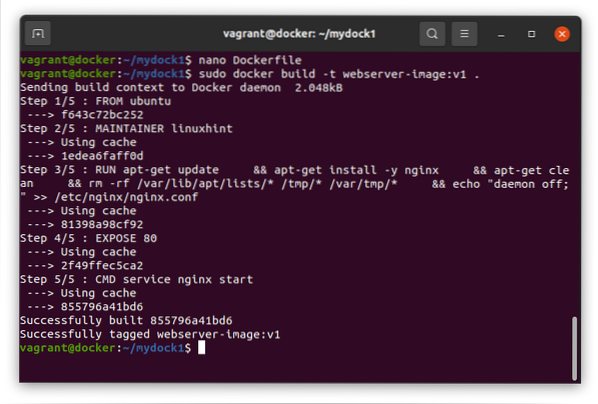
4. корак. Када имамо више слика, можемо да користимо наредбу испод да потражимо одређену слику:
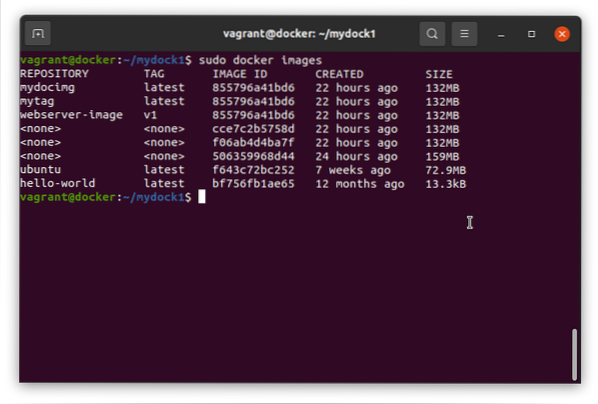
Корак 5. Сада ћемо покренути нашу доцкер слику да видимо да ли ради како се очекивало:
$ судо доцкер покрени -д -п 80:80 веб сервер-слика: в1Након успешног покретања, генерисаће дугачки ИД као што је приказано доле:
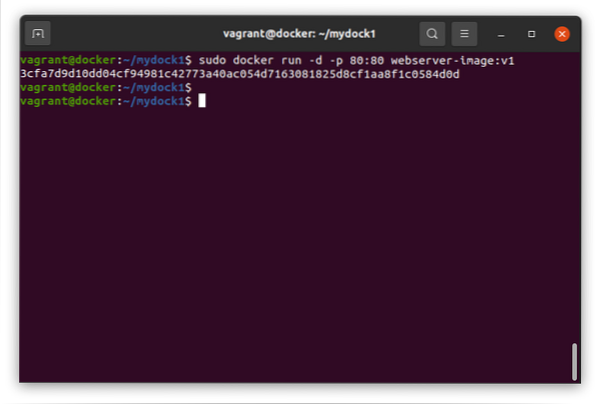
Корак 6. Ако све крене како треба, требали бисмо бити у могућности да видимо нашу веб страницу која се покреће у нашем веб претраживачу нгинк унутар доцкера. Покрените доњу команду да бисте је проверили:
$ цурл 'ип_аддресс'Имајте на уму да је ИП адреса коју овде користимо ИП адреса контејнера за доцкер инсталирана у нашем оперативном систему домаћина. Да бисте тачно знали овде потребну ип адресу, покрените следећу команду на хосту:
$ ип а | греп ^ доцкерГорња команда ће садржати ИП адресу коју овде морамо користити.
Горња команда цурл ће приказати индекс.хтмл садржај нгинк веб сервера.
Још један једноставан и директан начин је прослеђивање доцкера као аргумента цурл, као што је приказано доле:
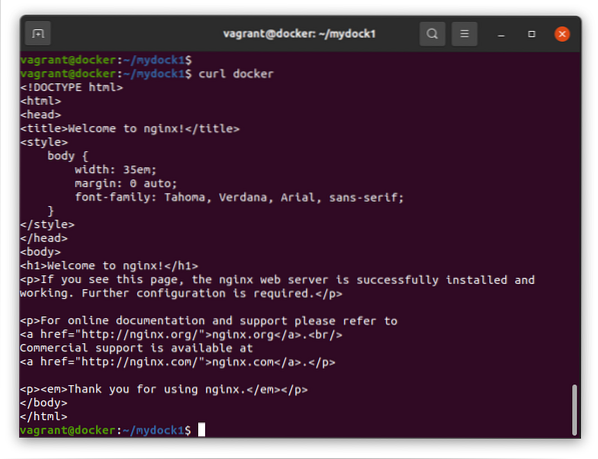
Корак 7. Ако желите, можете да проверите који се порт и процеси изводе унутар нашег доцкер контејнера. Покрените доњу команду:
$ судо доцкер псОво завршава наш водич за аутоматску изградњу Доцкер слика на Дебиан 10 (Бустер). Видели смо како можемо да направимо Доцкер слике из Доцкерфиле-а уместо да ручно уређујемо сваку слику.
Иако се ово упутство изводи на Дебиану 10, требало би да се покреће и на другим дистрибуцијама заснованим на Дебиану, као што су Убунту, Линук минт итд. Молимо вас да не заборавите да овај водич поделите са другима. Такође се претплатите на наш блог да бисте добили најновије ажурирање и ХовТос на Линуку.
 Phenquestions
Phenquestions


